3 Cara Memutar MP4 di Chromebook
Apakah Anda menghadapi situasi di mana Chromebook tidak dapat memutar video MP4?
Google Chromebook adalah laptop yang menjalankan Chrome OS, bukan Windows atau macOS. Itu dapat menyimpan semua jenis file termasuk video di Google Drive dan layanan penyimpanan cloud Google. Chromebook juga memungkinkan Anda untuk melihat berbagai file media di dalamnya. Namun, banyak pengguna yang gagal putar file MP4 di Chromebook.

Anehnya, beberapa file MP4 dapat diputar oleh pemutar video bawaan Chromebook, sementara jenis file MP4 lainnya tidak dapat didukung. Perlu Anda ketahui bahwa, MP4 hanyalah wadah untuk codec video dan audio. Jika pemutar video Chrome OS asli tidak dapat membaca codec dalam penampung MP4, pemutar tidak dapat memutarnya. Posting ini akan membagikan 3 cara berguna untuk membantu Anda putar file MP4 di Chromebook.
ISI HALAMAN
Bagian 1. Putar MP4 di Chromebook dengan VLC untuk Chrome OS
Pemutar video dan audio default di Chromebook hanya dapat mendukung dan memutar beberapa format file. Bahkan untuk MP4 yang populer, Anda mungkin juga gagal memutarnya. Menimbang itu, Anda dapat memasang pemutar media pihak ketiga untuk pemutaran video di Chromebook. Yang kuat VLC menawarkan versi untuk Chrome OS. Anda dapat mengandalkannya untuk memutar MP4 dan file lain di Chromebook.
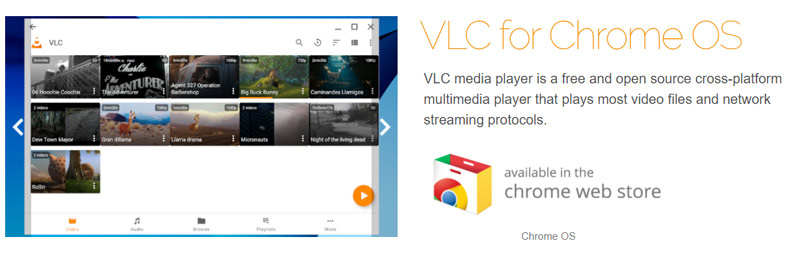
Buka halaman VLC di Toko web Chrome, lalu ikuti petunjuk untuk memasang VLC di Chromebook Anda. VLC untuk Chrome OS dapat memutar sebagian besar file video dan audio, aliran jaringan, dan file DVD, seperti VLC versi desktop. Selain MP4, VLC juga mendukung MKV, AVI, MOV, OGG, TS, M2TS, MP3, AAC, FLAC, dan lainnya. Setelah Anda menginstal VLC di Chromebook, Anda dapat dengan mudah melihat file media apa pun dengan mudah.
VLC bukan pemutar MP4 untuk Chrome, itu juga bisa rip DVD ke MP4 untuk bermain di Chrome.
Bagian 2. Cara Memutar File MP4 di Chromebook Melalui Google Drive
Seperti yang disebutkan di atas, Chromebook memungkinkan Anda menyimpan file di Google Drive dan layanan penyimpanan cloud lainnya. Jika Anda gagal memutar MP4 di Chromebook, Anda dapat memilih untuk membuka video melalui Google Drive.
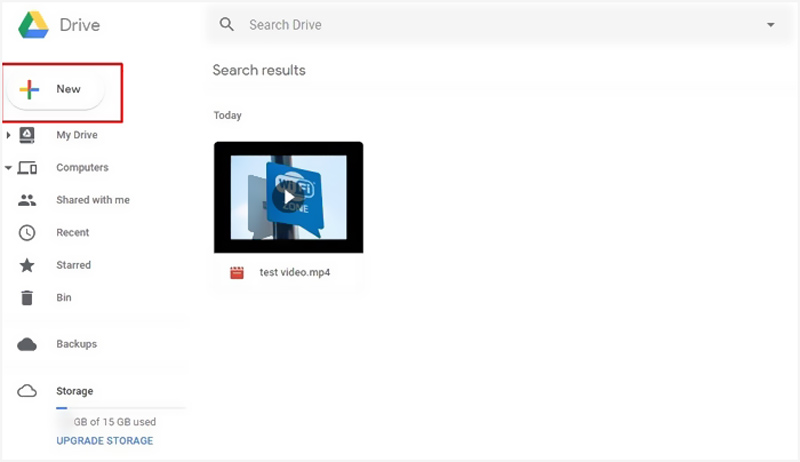
Pertama, Anda perlu mengunggah file MP4 ke Google Drive, Dropbox, atau layanan penyimpanan file lain yang menyertakan kemampuan pemutaran video. Anda harus meletakkan Chromebook Anda di bawah sambungan jaringan yang baik. Kemudian Anda dapat melakukan streaming MP4 di Chromebook dari sana.
Bagian 3. Ubah Format untuk Memutar MP4 di Chromebook
Terkadang, Chromebook tidak dapat mendukung pemutaran MP4 secara normal. Pemutar internal tidak dapat membuka MP4, video diputar tanpa suara, atau pemutarannya tidak merata. MP4 harus terlebih dahulu dikodekan dengan H.264 dan kemudian dapat diputar di Chromebook.
Dalam hal ini, Anda juga dapat memilih untuk mengonversi file MP4 ini ke format yang sesuai dengan Chromebook. Anda dapat memeriksa daftar Codec video / audio yang didukung Chromebook di bawah.
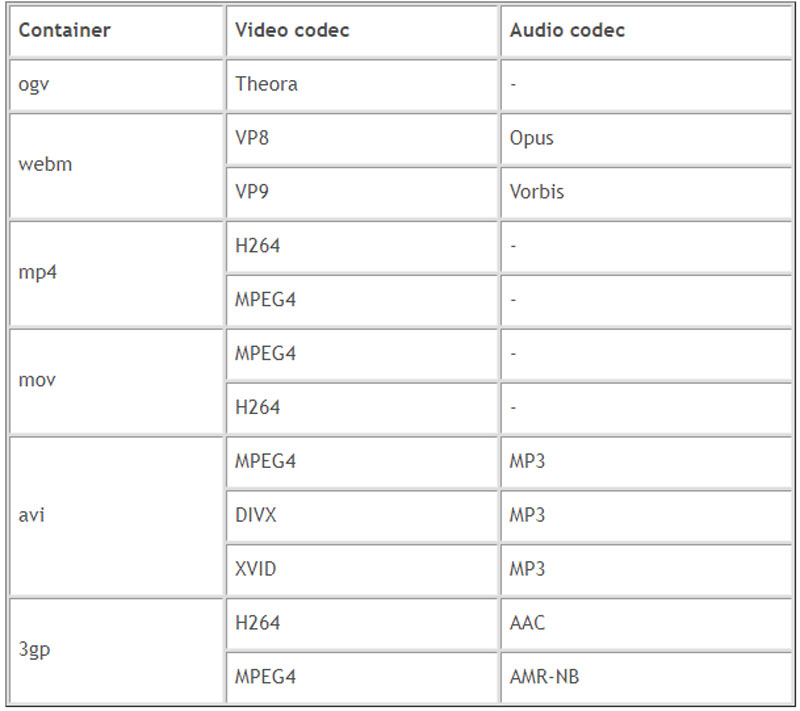
Untuk mengonversi video ke file yang didukung Chromebook, Anda dapat mengandalkan profesional Alat konversi video. Ia memiliki kemampuan untuk mengkonversi file video dan audio tanpa kehilangan kualitas. Selain itu, ia menawarkan kategori tertentu dari format keluaran Chrome agar Anda dapat dengan mudah mengonversi video ke Chromebook.
![]() Pengonversi Video Chromebook Terbaik
Pengonversi Video Chromebook Terbaik
- Konversikan video apa pun ke file yang didukung Chromebook dengan kualitas tinggi.
- Konversi video 4K, 1080p HD dan SD ke lebih dari 200 format seperti MP4, MOV, AVI, FLV, MP3, dll.
- Fitur pengeditan canggih seperti trim, crop, rotate, watermark, 3D, tingkatkan, efek, dan lainnya.
- Mendukung akselerasi perangkat keras tingkat lanjut dan pengoptimalan prosesor multi inti.

Langkah 1. Klik dua kali tombol unduh di atas dan ikuti petunjuk untuk memasang gratis dan menjalankan pengonversi video Chromebook ini di komputer Anda.
Langkah 2. Pastikan Anda berada di bawah Konverter fungsi, lalu klik Tambahkan File atau ikon + besar untuk mengimpor file yang ingin Anda konversi.

LANGKAH 3. Klik pada format ikon di sisi kanan video yang diimpor. Dari daftar format drop-down, pilih Alat tab. Gulir ke bawah untuk mencari Chrome pilihan dan kemudian pilih format keluaran yang sesuai untuk Chromebook Anda.
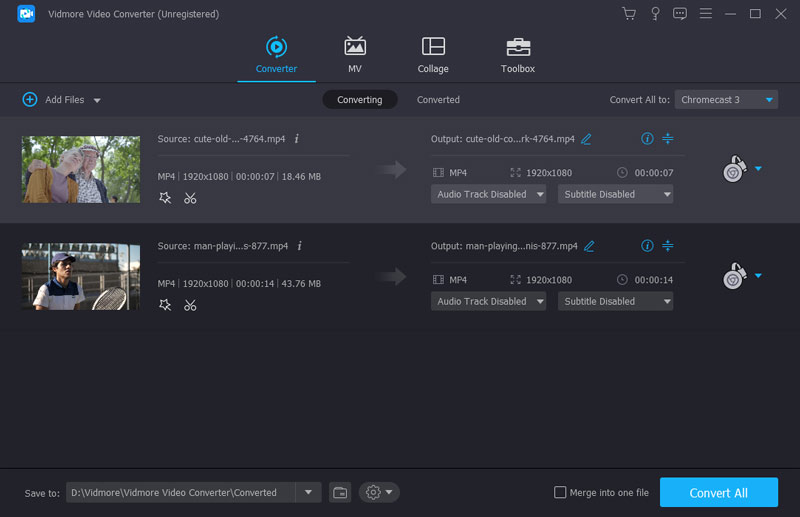
LANGKAH 4. Klik Konversi Semua tombol untuk memulai konversi video. Dengan adopsi teknologi akselerasi canggih, ini dapat memberi Anda kecepatan konversi super cepat. Setelah mengonversi, Anda dapat memindahkan video ke Chromebook dan memutarnya.
Bagian 4. FAQ Memutar File MP4 di Chromebook
Pertanyaan 1. Bagaimana cara mengaktifkan flash player di Chrome?
Untuk mengaktifkan pemutar flash untuk situs di Chrome, Anda perlu mengeklik ikon gembok di sisi kiri bilah alamat. Pilih kotak Flash lalu klik Izinkan. Setelah itu, Chrome akan meminta Anda memuat ulang halaman tersebut. Klik Muat Ulang untuk mengonfirmasi operasi Anda. Ketika kamu gagal memutar video di Chrome, Anda juga dapat menggunakan pendekatan ini.
Pertanyaan 2. Apakah Google Drive memutar MP4?
Iya. Google Drive memiliki pemutar video MP4 bawaan yang dapat membantu Anda membuka dan menonton video MP4. Anda dapat langsung mengunggah file MP4 Anda ke Google Drive dan mengalirkannya. Selain itu, Anda bisa mendapatkan pemutar MP4 buka file MP4 langsung.
Pertanyaan 3. Mengapa saya tidak dapat menggunakan Google Play di Chromebook?
Anda perlu memeriksa dan mengaktifkan fitur Google Play di Chromebook. Buka Pengaturan di Chromebook Anda, gulir ke bawah untuk menemukan bagian Google Play Store. Di sini Anda dapat mengaktifkan fitur Google Play dan menggunakannya.
Kesimpulan
Gagal memutar file MP4 di Chromebook? Ada sejumlah kemungkinan alasan Chromebook tidak memainkan masalah MP4. Di sini, di posting ini, kami telah membagikan 3 solusi efektif untuk membantu Anda putar MP4 di Chromebook. Semoga Anda dapat melihat file media Anda di Chromebook dengan lebih baik setelah membaca postingan ini.


